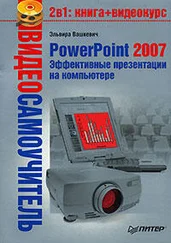7 Ara el quadre mostra totes les eines que s’inclouen en aquest menú. Faci clic sobre l’opció Cerrar, polsi el botó Agregar i faci clic en el botó Aceptar. 
8 No sols podem personalitzar l’aspecte de la barra des del quadre Opcions de PowerPoint. Faci clic sobre la pestanya Revisar de la Cinta d’opcions.
9 Faci clic amb el botó dret del ratolí sobre l’eina Ortografía del grup d’eines Revisión i, del menú contextual que es desplega, seleccioni l’opció Agregar a la barra d’eines de accés ràpid. 

IMPORTANT
Per a accedir al quadre de personalització de la barra d’eines d’accés ràpidpodem utilitzar l’opció Más comandosdel menú d’opcions amb el qual estem treballant o bé el botó Opcionesde la fitxa Archivo.
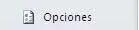

| 004 |
Treballar amb la Cinta d’opcions |
ELS TRADICIONALS MENÚS I BARRES D’EINES de les versions anteriors de PowerPoint van ser substituït en la versió 2007 per l’anomenada Cinta d’opcions, on es troben les diferents eines organitzades per fitxes, que a la vegada es divideixen en diversos grups. En cadascuna d’aquestes fitxes s’inclouen els comandaments de les tasques més habituals del programa.

IMPORTANT
A més de les pestanyes normals, i en funció de l’element seleccionat, poden aparèixer en la Cìnta d’opcions,pestanyes contextuals que inclouen les eines d’edició d’aquest element (per exemple, Herramientas de imagen, Herramientas de dibujo, Herramientas de gráfico…).

1 Per passar d’una fitxa a una altra, n’hi ha prou amb polsar sobre la seva corresponent pestanya. Faci clic sobre la pestanya Disseny de la Cinta d’opcions.  La Cinta d’opcions està organitzada en diferents fitxes que al seu torn es divideixen en grups d’eines.
La Cinta d’opcions està organitzada en diferents fitxes que al seu torn es divideixen en grups d’eines.
2 En aquest cas són tres els grups d’eines que s’inclouen en aquesta fitxa i que permeten modificar el disseny de les diapositives. Els comandaments de la banda que mostren una petita punta de fletxa contenen diferents funcions. Faci clic sobre el comandament Orientación de la diapositiva del grup d’eines Configurar página. 
3 D’aquesta manera apareix un menú amb les diferents orientacions de pàgina que poden aplicar-se al document. Faci clic sobre l’iniciador de quadre de diàleg que apareix a la dreta del títol del grup d’eines Fondo. 
4 S’obre el quadre de diàleg Dar formato a fondo, des del que podem aplicar un farciment o una imatge al fons de la diapositiva. Tanqui aquest quadre polsant el botó Cerrar.
5 La Cinta d’opcions pot minimitzar-se de manera que només es mostrin les pestanyes de cadascuna de les seves fitxes. Faci clic en el botó de punta de fletxa que apareix al costat de la Barra d’eines d’accés ràpid i polsi sobre l’opció Minimizar la cinta de opciones. 
6 D’aquesta manera, com hem dit, la Cinta d’opcions mostra només les pestanyes de les seves fitxes. Per veure les eines de cadascuna d’elles, n’hi ha prou amb fer clic sobre la pestanya corresponent. Faci clic sobre la pestanya Animaciones. 
7 I per tornar a mostrar la Cinta d’opcions en la seva grandària normal, faci doble clic sobre aquesta mateixa pestanya.
8 Les dreceres de teclat permeten executar tot tipus d’accions des de qualsevol punt del programa i sense necessitat d’utilitzar el ratolí. Tots els comandaments de la Cinta d’opcions es poden utilitzar mitjançant tecles d’accés. Polsi la tecla Alt del seu teclat per visualitzar informació sobre tecles per a cada funció en la vista actual de PowerPoint.
9 En efecte, ara es mostren sobre els elements les tecles que hem de polsar per activar-los.  Suposem, per exemple, que volem veure el contingut de la fitxa Presentación con diapositivas de la Cinta d’opcions. Polsi la tecla S del seu teclat.
Suposem, per exemple, que volem veure el contingut de la fitxa Presentación con diapositivas de la Cinta d’opcions. Polsi la tecla S del seu teclat.
10 Per acabar aquest exercici en què hem après a treballar amb la nova Cinta d’opcions, situï’s en la fitxa Inicio prement sobre la seva corresponent pestanya.

IMPORTANT
Quan les dimensions de la pantalla no permeten mostrar totes les eines de la Cinta d’opcions,el programa les agrupa en un mateix grup en un botó que mostra el nom d’aquest grup.

LA INSERCIÓ DE DIAPOSITIVES pot dur-se a terme tant des del comandament Nueva diapositiva del menú Inicio com des del menú contextual d’una de les diapositives del panell de diapositives.

IMPORTANT
En el grup d’eines Diapositivases troba el botó Nueva diapositiva.Si premem directament sobre la imatge del botó, el programa afegirà una nova diapositiva amb un format predeterminat, mentre que si fem clic sobre el botó de fletxa apareixerà una galeria amb els dissenys de diapositives que ofereix Office.

1 En aquest exercici, treballarem amb el mateix document, en el qual inserirem diverses diapositives; la seva organització així com altres accions concretes es reservaran per als següents exercicis. Com ha pogut comprovar en els primers exercicis d’aquest curs, el disseny predeterminat de presentacions disposa únicament d’una diapositiva. Inserirem dos més mitjançant distints procediments. A la pestanya Inicio de la Cinta d’opcions, faci clic sobre la imatge del botó Nueva diapositiva del grup d’eines Diapositivas. 
Читать дальше
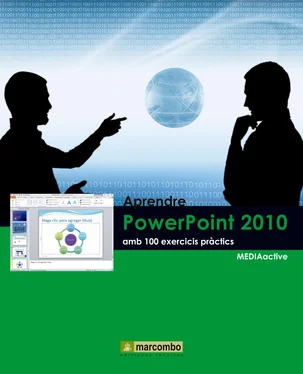



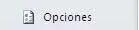
 La Cinta d’opcions està organitzada en diferents fitxes que al seu torn es divideixen en grups d’eines.
La Cinta d’opcions està organitzada en diferents fitxes que al seu torn es divideixen en grups d’eines.